
Změna titulní fotografie na Facebooku je snadná a okamžitě změní vzhled vašeho profilu. To se liší od vašeho profilového obrázku; je mnohem větší a sedí nad a za vaším profilovým obrázkem. Vaše titulní fotka může být téměř cokoli chcete. Pokud aktualizujete svůj osobní profil, může to být obrázek vaší rodiny, přátel, domu, automobilu, oblíbené nabídky atd. Pro firemní stránku na Facebooku můžete použít svůj produkt, přední část obchodu nebo skupinový snímek vašich zaměstnanců. Ať už si jako svou novou titulní fotku na Facebooku vyberete cokoli, podle níže uvedených kroků uvidíte, jak přesně se to dělá. Titulní fotografii můžete změnit z počítače nebo z telefonu nebo tabletu, ale postup se liší v závislosti na zařízení, které používáte. Tyto rozdíly si všimneme níže.
Jak aktualizovat titulní fotografii na Facebooku
Máte několik možností, jak změnit titulní fotku:
-
Otevřete Facebook v počítači a vyberte své jméno, abyste se dostali na stránku svého profilu.
-
Posunutím úplně na začátek stránky zobrazíte celou oblast titulní fotografie.
-
Vybrat Upravit titulní fotografii.
Pokud se jedná o stránku na Facebooku, kterou aktualizujete, zvolte Upravit. Tyto kroky jsou pro nejnovější verzi Facebooku. Pomocí nabídky v pravém horním rohu vyhledejte Přepněte na nový Facebook možnost, kterou můžete sledovat.
-
Vyberte příslušnou možnost:
- Vyberte fotografii umožňuje vybrat existující obrázek z vaší stránky na Facebooku.
- Nahrát fotku je jen pro toto: vyberte z počítače fotografii, kterou chcete jako titulní fotografii.
- Přemístění umožňuje změnit vzhled stávající titulní fotografie. Můžete to udělat, pokud nezobrazuje celý obrázek nebo chcete znovu zaostřit na jinou část fotografie.
- Odstranit slouží k odstranění titulní fotografie na Facebooku.
Pro stránky existují další možnosti: Vyberte z videí a Vytvořit prezentaci.
-
Postupujte podle pokynů pro možnost, kterou jste vybrali. Například pokud jste vybrali Vyberte fotografii, vyberte obrázek, který jste již nahráli.
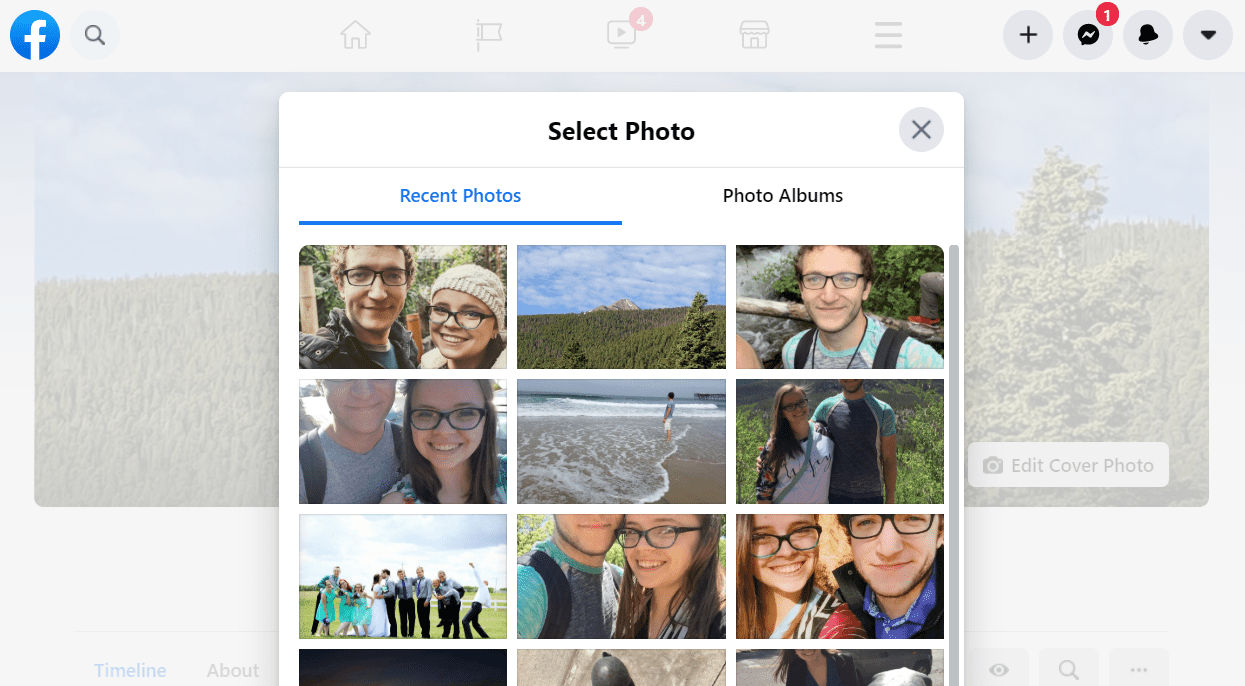
-
Přetažením titulní fotografie ji umístíte tak, jak chcete.
-
Vybrat Uložit změny.
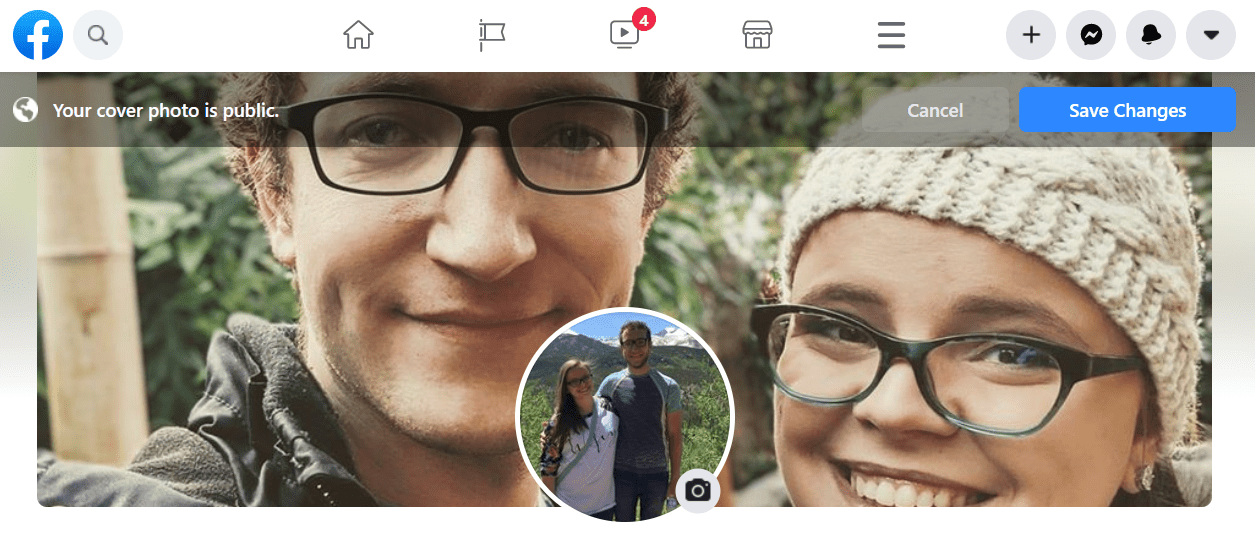
Jak aktualizovat titulní fotku prostřednictvím aplikace Facebook
Chcete-li změnit svou titulní fotografii z aplikace Facebook, postupujte takto: Tyto snímky obrazovky se vztahují na aplikaci pro Android, ale kroky fungují velmi podobně i na jiných zařízeních.
-
Vyberte tlačítko nabídky v pravém horním rohu aplikace.
-
Klepněte na svůj profilový obrázek.
-
Vyberte ikonu fotoaparátu v dolní části své stávající titulní fotografie.
-
Vyberte jednu z těchto možností pro změnu titulní fotografie (ne všechny platformy mají všechny tyto možnosti):
- Nahrát fotku vybrat obrázek ze zařízení.
- Vyberte fotografii na Facebooku udělat z dříve nahraného obrázku titulní fotografii. To by se dalo nazvat Vyberte z alba na některých zařízeních.
- Vytvořte titulní koláž vyberte na svém zařízení obrázky, které chcete zkombinovat do koláže pro svoji fotografii.
- Vyberte kresbu vybírat z krajiny, textur a dalších návrhů zabudovaných do aplikace.
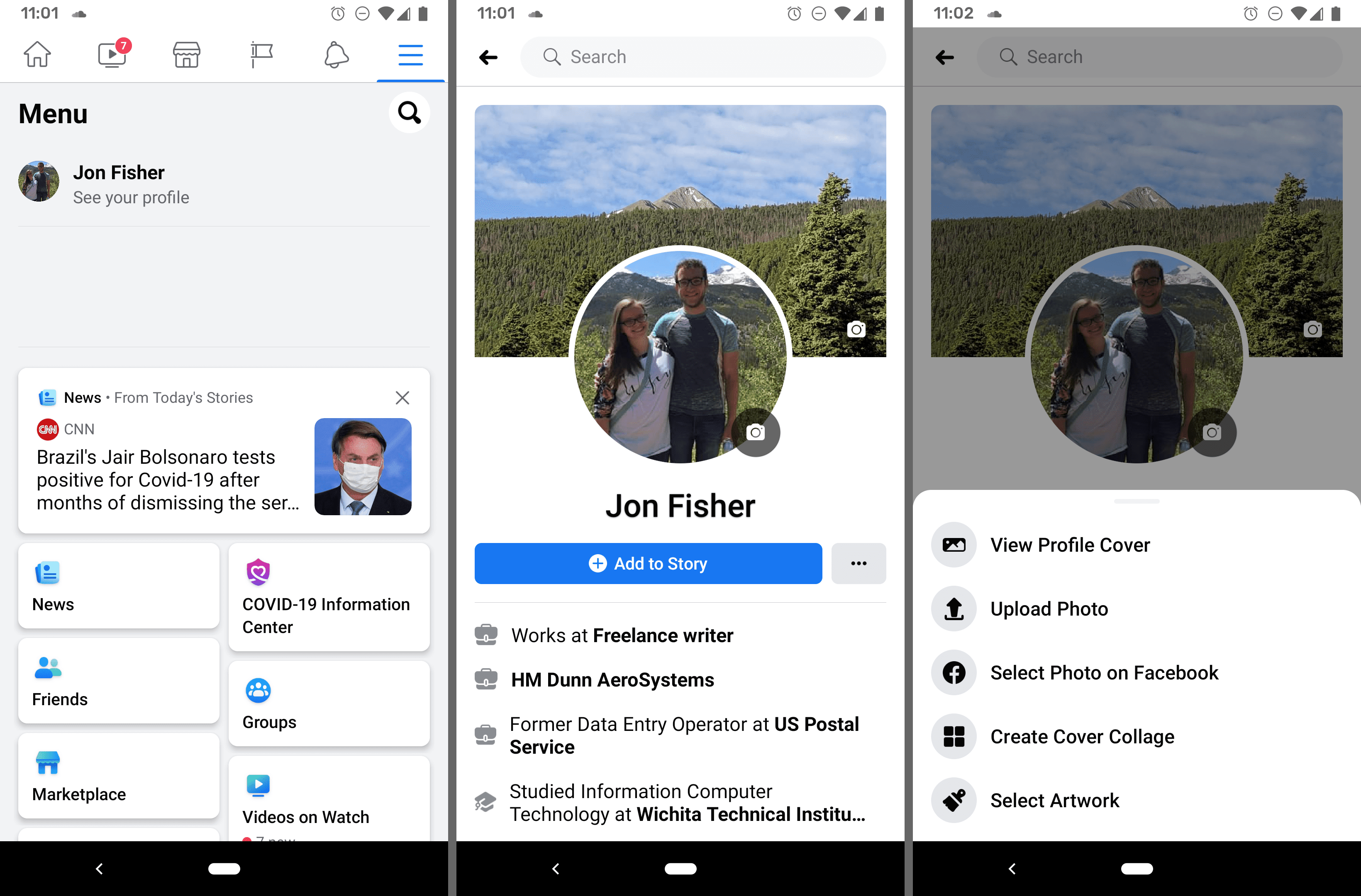
-
Vyhledejte a vyberte obrázek, který chcete použít pro svou titulní fotografii na Facebooku.
-
Podle potřeby obrázek přetáhněte, aby správně zapadl do oblasti titulní fotografie, a poté klepněte na Uložit (nebo Použití u některých aplikací).
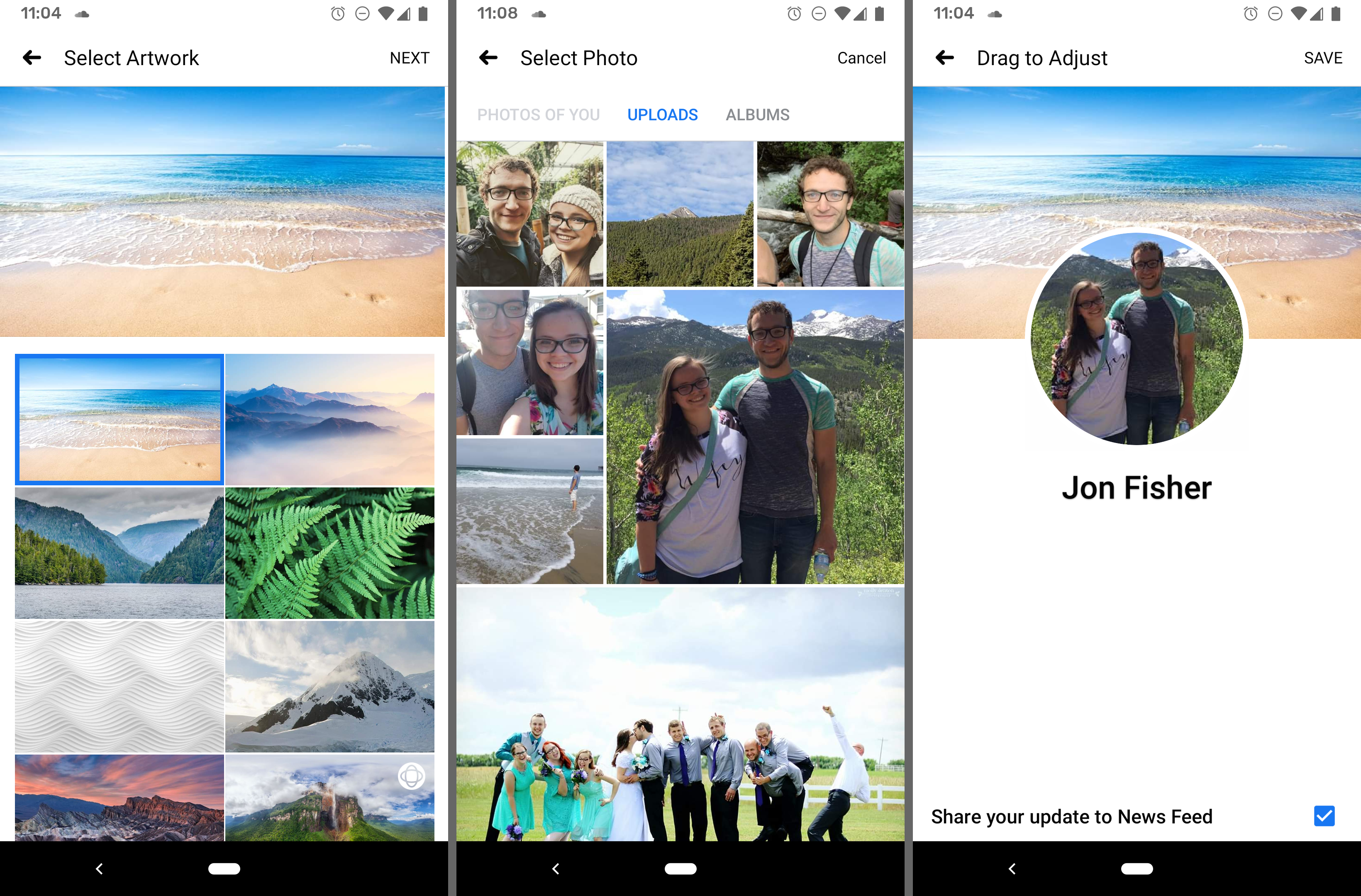
Tipy pro změnu titulní fotografie na Facebooku
Jak vidíte výše, změna titulní fotografie je snadná. Pravděpodobně bude pro vás obtížnější vybrat si skvělou fotografii. Nechcete ze své stránky vybrat cokoli nebo náhodnou fotografii z počítače. Kromě toho, že fotografie má účel pro vaši konkrétní stránku, měla by také správně zapadnout na obrazovku. Postupujte podle těchto tipů a vytvořte nejlepší titulní fotografii pro svou stránku na Facebooku, ale nezapomeňte, že jste v některých ohledech omezeni v tom, co můžete dělat.
- Obrázek musí být široký 400 pixelů a vysoký 150 pixelů, minimálně. V ideálním případě by to mělo být 851×315 pixelů. Aby byla zajištěna rychlá doba načítání, udělejte obrázek menší než 100 kB. Další rozměry titulní fotografie na Facebooku najdete zde.
- Aktuální titulní fotografii nemůžete označit jako soukromou; to musí být veřejný. Starší však můžete nastavit jako soukromé tak, že je umístíte do složky Titulní fotografie album a změna toho, kdo je může vidět (např. pouze někteří přátelé nebo jen vy).
- Fotografie s logem nebo textem se nejlépe ukládají jako soubory PNG, zatímco obrázky ze skutečného života vypadají nejlépe jako soubory JPG.
- Všichni přátelé z Facebooku obdrží na svém kanálu novinek oznámení, že jste nahráli svou titulní fotku. Jediným způsobem, jak to zastavit, je rychle změnit viditelnost příspěvku na Jen já poté, co jste změnili fotografii, nebo zrušte zaškrtnutí možnosti příspěvku, pokud ji měníte z aplikace. Nebo před změnou upravte svá nastavení soukromí tak, aby nikdo neviděl vaše budoucí příspěvky.
- Přidejte k obrázku vodoznak, abyste se ujistili, že v něm značka zůstane i v případě odcizení.